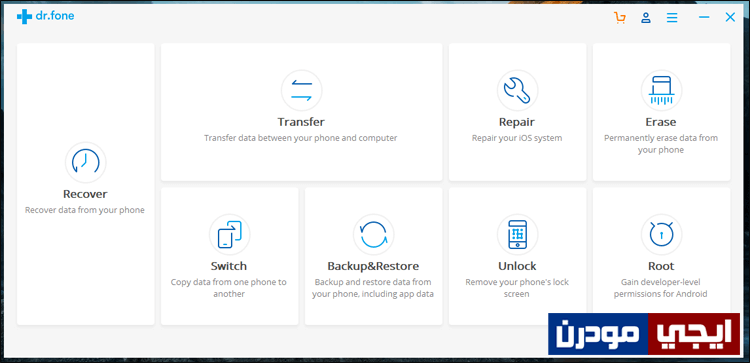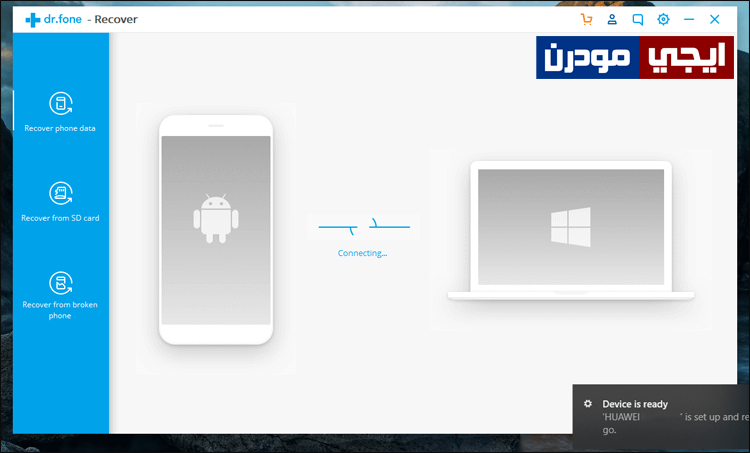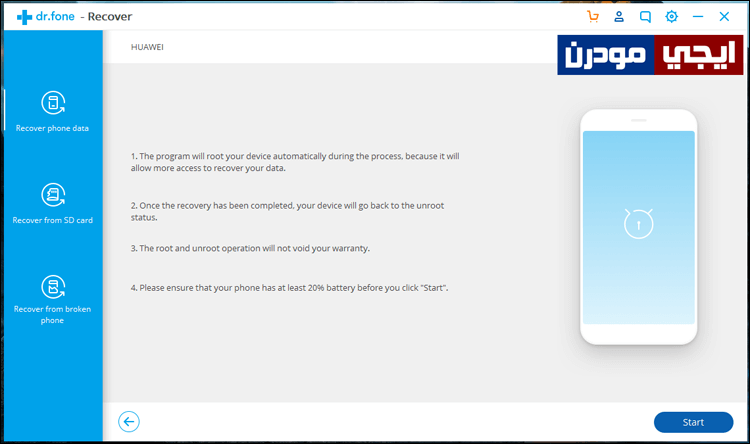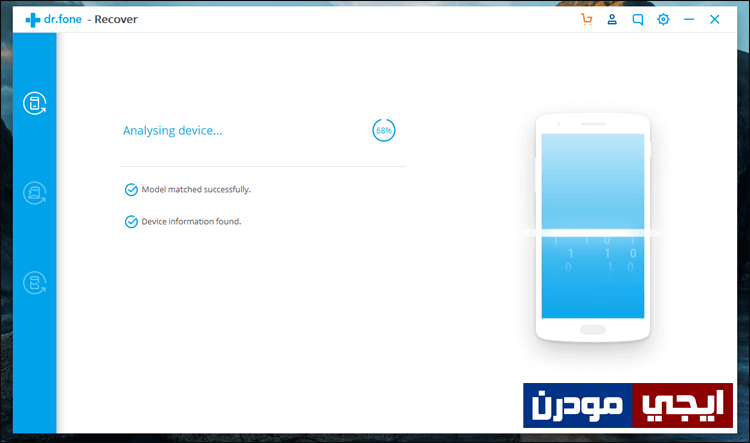كيفية استرجاع الملفات المحذوفة من الهاتف الاندرويد ببرنامج Dr.Fone
نقدم لكم في هذا المقال شرح كيفية استرجاع الملفات المحذوفة من الهاتف الاندرويد ببرنامج Dr.Fone، حيث أن حذف الملفات بالخطأ من أكبر المشاكل الممكن الوقوع فيها اثناء استخدام هاتفك، فربما قمت بعمل إعادة ضبط مصنع للهاتف بدون أن تدرك أن هذا الأمر يمحو كل البيانات المخزنة على الذاكرة وإعادة الهاتف لحالته الأصلية، أو بشكل خاطئ حددت مجموعة من الصور أو الملفات وقمت بحذفها دفعة واحدة، ومواقف وسيناريوهات مختلفة قد تؤدي إلى خسارة ملفات أنت بحاجة إليها الآن. يأتي هنا دور برامج الريكفري والتي تقوم بإعادة الملفات المحذوفة من الهاتف مرة أخري، ودعني أخبرك أن هناك الكثير من البرامج التي تؤدي هذه الوظيفة، ولكن اليوم أريد أن أستعرض معكم أفضل برنامج أنصحكم باستخدامه عند التعرض لمثل هذه المواقف وهو برنامج Dr.Fone الغني عن التعريف، والذي يُعتبر من افضل برامج استرجاع الملفات المحذوفة من الهاتف حاليًا، ويُعتبر مُنافس قوي لأشهر البرامج في هذا المجال مثل برنامج EaseUS Data Recovery Wizard الشهير.
استرجاع الملفات المحذوفة من الهاتف:
برنامج Dr.Fone لا يؤدي مهمة أو وظيفة محددة، بل أنه حقبة من المُساعدات المقدمة لتسهيل حل مشاكلك مع الهاتف سواء كان الهاتف يعمل بنظام اندرويد أو iOS. بإستخدام البرنامج تستطيع استعادة كل الملفات المحذوفة بجميع أنواعها، جانباً إلى جنب ستتمكن من نقل الملفات بسهولة بين الهاتف والكمبيوتر أو نقل الداتا بين هاتفين القديم والجديد، أو حفظ نسخة احتياطية من البيانات واستعادتها فى أي وقت، أو لمحو كل الداتا وتشفيرها وهذا مفيد جداً عندما تود بيع الهاتف حتى لا يتمكن من استرجاع الملفات المحذوفة. بل ويُمكنك ايضاً استخدامه من أجل عمل روت ! تخيل جميعها في مكان واحد وبرنامج واحد.
ويُمكنك تحميل البرنامج من الموقع الرسمي لمدة 30 يوم مجاناً كفترة تجريبية، بعد ذلك ستحتاج إلى شراء النسخة الكاملة حتى تتمتع بكل المزايا مقابل 40 دولار. وأعتقد أنه مبلغ مناسب مقابل هذا الكم من المساعدات المفيدة بلا شك.
فى هذا المقال سأتحدث فقط عن ميزة استعادة الملفات Recover، حيث أن هذه الميزة يُمكنها استرجاع الملفات بكل صيغها وأنواعها وبدون أي تلف، بجانب أن البرنامج يدعم كبري شركات تصنيع الهواتف الذكية لذا ستجد أن البرنامج يتعرف تلقائيًا على هاتفك ويتيح لك المُساعدات.
عمومًا، أريد الآن استرجاع بعض الملفات المحذوفة من الذاكرة الداخلية لهاتف الأندرويد الخاص بي. إذًا فقمت بتشغيل البرنامج ثم ضغطت على Recover وبعدها طُلب أن أقوم بتوصيل الهاتف بالكمبيوتر عبر كابل USB، وليس هذا فقط بل وأقوم بتفعيل خيار مصحح أخطاء USB من الإعدادات > خيارات المطورين، وبمجرد اتمام ذلك يتعرف البرنامج على الهاتف فورًا ويكون الاتصال قد تم بنجاح تام.
ولكن لاحظ شيء مهم، أن هذه الطريقة هي فقط لاسترجاع الملفات المحذوفة من الذاكرة الداخلية، لكن إن كنت تريد إعادة الملفات المحذوفة من الميموري SD Card، فيجب إمَا توصيل الميموري بالـ sd card adapter ثم توصيله بالكمبيوتر أو اللاب توب حتى يتمكن البرنامج من قرائتها، أو تحميل تطبيق Dr.fone على هاتفك، بحيث يقوم بقراءة الملفات المخزنة على الميموري فوراً، واستخدامه سهل جدًا مثل البرنامج.
الآن بعد أن قمنا بتوصيل الهاتف بالحاسوب وقام البرنامج بقراءته بنجاح، سيطلب منك أولاً تحديد نوع الملفات المراد استرجاعها سواء صور، فيديوهات، مستندات، جهات إتصال، رسائل، رسائل واتساب..إلخ، فتقوم بالتحديد ثم تضغط Next ثم Next لتظهر لك الصفحة الموضحة فى الصورة أعلاه وهي مهمة جداً. حيث تحتوي هذه الصفحة على تحذيرات يجب ان تدركها قبل الضغط على زر Start لبدء عملية فحص الهاتف. التحذيرات هي أن البرنامج سيقوم بعمل روت للهاتف ليتمكن من الوصول لكل الصلاحيات التى تمكنه من معرفة الملفات المحذوفة على الذاكرة الداخلية، وبمجرد إنتهاء العملية سيتم إلغاء الروت ويعود الهاتف للحالة الرسمية بدون أن يؤثر ذلك على الضمان. واخيراً، يجب أن يحتوي الهاتف على 20% من طاقة البطارية على الاقل. حينما تكون جاهز، اضغط على زر Start.
بعد ذلك، يقوم البرنامج بإجراء عمليات الفحص والتحليل للهاتف حيث يتم عمل روت كما ذكرنا ولذلك ستلاحظ ان الهاتف يغلق ويفتح مرة أو مرتين حتى يتم عمل روت بنجاح، ثم فحص ذاكرة الهاتف الداخلية بحثاً عن أي ملفات تم حذفها، ثم يتم إلغاء الروت وهذا يطلب عمل إعادة تشغيل اكثر من مرة للهاتف ايضاً. كل هذه الامور تتم فى وقت قصير أو طويل حسب سعة ذاكرة الهاتف فكلما كانت كبيرة كلما استغرقت عملية الفحص وقت أطول.
واخيراً، بمجرد إنتهاء عملية الفحص والتحليل، سيبدأ البرنامج بعرض الملفات المحذوفة بشكل منظم جداً ومرتب، بحيث تجد على الجهة اليسرى قائمة بتصنيف الملفات المحذوفة بداية من جهات الاتصال والرسائل وسجل المكالمات مروراً بـ الفيديوهات والصور والموسيقى والمستندات. ثم على الجهة اليُمني يتم عرض معاينة للداتا المعثور عليها. وتستطيع بكل بساطة تحديد البيانات المفترض إنك بحاجة إليها وتريد إسترجاعها ثم تضغط على زر Recover بالأسفل ليتم إستعادة الملفات مرة آخري.
هذا كان استعراض لبرنامج Dr.fone المميز، وتعرفنا على كيفية استخدامه من أجل استرجاع الملفات المحذوفة من ذاكرة الهاتف الاندرويد الداخلية، وأري أن الأمر بسيط جداً مقارنة بالبرامج الأخرى التى تؤدي هذه الوظيفة، لذا فعندما تتعرف لمثل هذا الموقف سيكون برنامج Dr.fone هو الحل الأول.
تابع أيضًا: